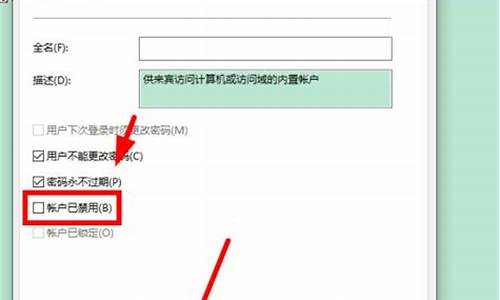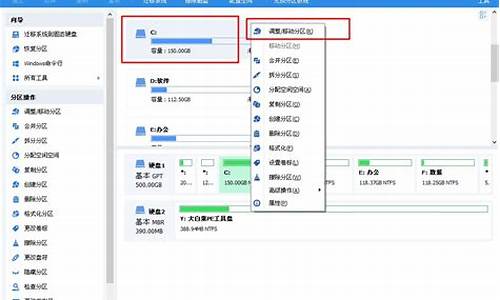电脑系统升级太卡了怎么办-电脑升级系统后卡顿严重
1.电脑卡重装系统有用吗|电脑太卡可以重装系统解决吗
2.win7电脑运行太慢了太卡了怎么办
3.win10笔记本太卡了怎么解决
4.win10太卡了怎么解决
电脑卡重装系统有用吗|电脑太卡可以重装系统解决吗

电脑很卡重装系统有没有用?相信很多人在使用电脑过程中,经常会遇到电脑变卡的问题,电脑卡原因非常多,比如中毒、使用时间长垃圾过多、硬件配置低等等,一般而言重装系统能让系统运行速度更流畅,那么电脑卡要不要重装系统,有没有用?关于这个问题需要分情况处理下面小编跟大家介绍电脑卡重装系统是否有用的问题。
相关教程:
win7电脑变卡的十大原因及解决措施
怎么查自己电脑的配置
重装系统方法:
怎么直接在电脑上重装系统
如何用u盘装windows764位旗舰系统(legacy安装,支持大于4G镜像)
怎么用wepe装win10系统(uefi安装,支持大于4G镜像)
一、电脑卡的常见原因:
1、电脑系统使用时间太久,C盘大量系统垃圾没有清理。
→可以重装系统解决。
2、系统感染,占用大量硬件。
→可以重装系统,而且需要用U盘格盘重装。
3、电脑硬件配置低,比如内存2G以下,装了win764位等导致系统卡。
→可以重装系统,需要重装成低版本的xp系统。
4、硬件老化、灰尘太多、散热器散热性能差,导致硬件温度升高,导致系统卡。
→重装系统没用,你需要除灰尘或更换新硬件或买新电脑。
5、电脑是双显卡,高性能的独立显卡被禁用导致运行大型软件或游戏卡顿的。
→无需重装系统,开启独立显卡即可。
6、电脑硬件配置不符合游戏最低配置要求,导致游戏卡顿的。
→重装系统没卵用,此时你需要了解硬件配置是否符合游戏要求,然后更换强悍的硬件,甚至更换电脑。
7、硬盘出现问题,坏道太多无法进行修复。
→需要换新硬盘,然后在新硬盘上装系统。
二、电脑卡常规解决方法:
1、首先通过硬件检测工具,比如鲁大师,看看你电脑什么配置,如果你的电脑年代久远,硬件太渣的话,重装系统基本没啥用,你需要换台新电脑了,如果是近几年才买的,配置还行,那么考虑加内存换显卡;
2、通过360安全卫视或电脑管家进行系统体检、木马查杀、系统修复、电脑清理、优化加速,卸载没用的软件;
3、如果是玩游戏发现太卡,那么你需要开启独立显卡,电脑中如何设置指定软件单独切换NVIDIA独立显卡;
4、在开始菜单搜索“磁盘碎片整理”,或者打开我的电脑/计算机,右键C盘—属性—工具—立即进行碎片整理,整理磁盘碎片;
5、在硬件配置还行的情况下,如果做好各项清理之后,还是很卡,那么可以重装系统来解决问题。
以上就是电脑卡重装系统有没有用的相关说明,老古董电脑硬件老化重装系统疗效不佳,如果是垃圾过多或中毒那么重装系统肯定能解决卡顿的问题。
win7电脑运行太慢了太卡了怎么办
笔记本电脑内部积灰严重。硬盘性能下降。磁盘空间不足杀毒软件可能会导致笔记本电脑运行缓慢。Windows系统更新也可能导致电脑运行缓慢。
首先打开“运行”对话框,可以直接按键盘组合键(Win+R)来打开。输入命令“msconfig”进入系统配置实用程序界面。在此界面中,切换至“启动”选项卡,点击“全部禁用”按钮。当然,我们也可以根据实际需要,勾选某些必须要启动的项。切换至“服务”选项卡,勾选“隐藏所有Microsoft服务”,并点击“全部禁用”按钮。当然,我们也可以根据实际需要,勾选某些必须要启动的服务项。最后点击“确定”完成设置。接下来对系统中不再需要的软件进行清理:打开“控制面板”,点击“程序和功能”项进入。在打开的“卸载程序或功能”窗口中,双击要卸载的程序,将不常用的程序给卸载掉。这样就可以有效提升电脑的速度。
Windows7是由微软公司(Microsoft)2009年10月22日发布的桌面端操作系统[4],内核版本号为WindowsNT6.1。
win10笔记本太卡了怎么解决
1、win10笔记本中导致电脑越来越卡,比如说有一种攻击可以使网络瘫痪,那就是成千上万次的重复访问,电脑运行卡顿,需要查杀。
2、电脑中存在大量垃圾文件,对电脑c盘清理以及整个系统优化,定期清理系统垃圾,可以有效提高系统稳定性。
3、电脑内存或CPU使用率过高,建议关闭一些暂时不用的程序来释放内存或处理器空间,右键任务栏打开任务管理器,选中进程结束任务。
win10太卡了怎么解决
原因一:第三方软件
电脑卡的一个原因可能是安装了第三方软件,尤其是优化和杀毒类软件。
所以如果一定要装此类软件,一定要从正规渠道下载,安装的时候注意避免安装捆绑软件。
原因二:系统后台
系统或杀毒软件在后台自动下载更新时、杀毒软件在后台查杀时,也可能会导致电脑卡顿。
1,系统更新
我们可以在方便时搜索Windows更新,选择手动检查更新、或者更改使用时段。
2,杀毒软件
以McAfee为例,我们可以在桌面右下角找到对应图标,检查更新并按提示更新后重启。
原因三:系统垃圾
系统缓存、操作记录、日志文件、软件残余,频繁使用却不清理垃圾可能会让电脑越用越卡。
1, 磁盘清理
右击磁盘盘符,依次选择属性常规磁盘清理,勾选需要清理的项目,点击清理系统文件,按提示完成并确定。
2,磁盘碎片整理
选中磁盘右击属性工具优化。优化完毕后点击更改设置,取消按运行。
注意:固态硬盘(SSD)因存储方式和擦写次数等原因,不需要进行碎片整理
3, 启用存储感知
Win10 1703以上版本支持的存储感知功能,能让系统通过删除不需要的文件(如临时或回收站内的文件等)来自动释放空间。
依次点击开始设置系统存储并打开“存储感知”。
原因四:不使用的功能
部分功能若不需要使用也可以选择关闭,减少有限的耗用。
1,关闭休眠
依次打开控制面板电源选项休眠,把启用休眠前面的勾去掉。
若没有休眠按钮,右击开始菜单依次选择设置系统电源和睡眠其他电源设置选择电源按钮的功能更改当前不可用的设置,勾选休眠后保存修改即可。
2,减少开机加载启动项
依次点击开始运行输入msconfig启动,去掉不必要的启动项。
声明:本站所有文章资源内容,如无特殊说明或标注,均为采集网络资源。如若本站内容侵犯了原著者的合法权益,可联系本站删除。